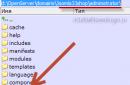Сейчас я вас научу плохому.
Допустим, есть картинка
и нужно найти шрифт, которым сделана надпись, или подобрать похожий по стилю и характеру.
Поиск по картинкам
Идем в поисковые системы и пробуем найти источник изображения, используя поиск по картинке.
 https://www.google.ru/imghp?hl=ru
https://www.google.ru/imghp?hl=ru
Исходную картинку загружаем через форму или кидаем на страницу поиска перестаскиванием.
Порой Яндекс отрабатывает лучше Гугла.
 https://yandex.ru/images/
https://yandex.ru/images/
Польза от поисковых систем следующая.
Если мы найдем источник, например, логотипа, то сможем найти автора и, возможно, его портфолио, а в нем - указание на использованные шрифты. Или просто на странице где-нибудь рядом с изображением будет написано название шрифта.
Кто знает, это дело такое. Шансы малы, но не настолько, чтобы их игнорировать. Тем более в безвыходной ситуации.
«Что за шрифт» на MyFonts.som
Идем на Майфонтс в раздел, где работает специально обученный робот.
 http://www.myfonts.com/WhatTheFont/
http://www.myfonts.com/WhatTheFont/
Мы роботу картинку, он нам - шрифты. Ну или ничего.
Но не спешите отправить ему картинку без проверки и доработки. Учтите, что:
– Робот не понимает кириллицу.
Перед загрузкой удалите с картинки все символы, которых нет в латинице. Кириллические символы, совпадающие с латинскими можно оставить.
– У робота плохое зрение.
Иногда он путает буквы с нестандартными формами. Поэтому иногда лучше кормить его по одной букве. Стоит найти самую характерную и начать с нее.

После загрузки скорректируйте распознанные символы, введя в ячейки под картинками правильные символы.
 Если буква или знак (например, восклицательный) развалилась на две ячейки, перетащите одну картинку на другую и соберите букву назад.
Если буква или знак (например, восклицательный) развалилась на две ячейки, перетащите одну картинку на другую и соберите букву назад.
Жмем Continue.
Робот постарается найти оригинал шрифта и предложит подходящие теги для дальнейшего самостоятельного поиска.
Поиск по ключевым словам на MyFonts.som
В поле поиска вбиваем по-английски слово или словосочетание, которое определяет инструмент рисования, характер шрифта или его классификацию.
Наше изображение выполнено как бы фломастером (brush pen). Еще тут подойдут слова типа «каллиграфия» (calligraphic), «от руки» (handwritten) и т.д. Здесь можно воспользоваться тегами, которые предложил робот.

Можно искать термины по-отдельности или объединять их и комбинировать в одном запросе.

Если обязательно нужна поддержка русского или другого языка, то указываем соответствующие настройки в полях расширенного поиска, отсекая мусор в результатах.

Жмем кнопку Search и просматриваем результаты, попутно отмечая для себя подходящие варианты на замену.


На Майфонтсе много вариантов на замену исходному шрифту.
Да, на Майфонтсе шрифты платные. Но глупо же покупать целую гарнитуру, если надо сделать короткую надпись из нескольких символов для тестирования в своем проекте.
Находим нужный вариант и увеличиваем область просмотра примера до максимума. В отдельных случая можно еще сделать зум в браузере.

Скриним.
Растр
В Фотошопе скрин превращаем в смарт-объект. В смарт-объекте накладываем на него Gradient Map от нужного цвета к белому.

В макете выставляем смарт-объекту режим наложения слоев, например, Multiply .

Для большинства случаев с белым фоном этого достаточно.
Кому этого мало, можете удалить из скрина белый цвет. Color Range…, тыкаете пипеткой в белый фон

получаете выделение по цвету, инвертируете выделение,

сглаживаете его пару раз на пиксель-другой, чтобы граница контура не была такой рваной,

и скрываете все белое под маску

В основном документе уже делаете со смарт-объектом все, что душе угодно, почти как с векторным шейпом.
При уменьшении смарт-объекта неровности контура станут менее заметны. Поэтому лучше скринить с запасом, а потом уже уменьшать до нужного размера.
Вектор
Если нужен вектор, то делаем трассировку в Иллюстраторе.
Открываем скрин из PNG-файла:

На панели Image Trace ставим Mode: Black and White, галочку Preview и аккуратно крутим Threshold и настройки в Advanced:

Получив приемлемый результат, делаем надписи Expand

и получаем вектор на все случаи жизни:

Бесплатные шрифты
Возможно, что искомый шрифт - это не коммерческая история и делался по фану или не для продажи. Тогда нет смысла искать его в официальных магазинах.
За бесплатными шрифтами идем во Вконтакте, в группу «
При разработке сайта (или реализации иных цифровых проектов) мы можем встретить в Интернете шрифт, который по своей визуальным качествам приятно отличается от других аналогов. Желание использовать данный шрифт может быть довольно велико, но при этом мы можем не знать, что это за шрифт, и каково его название. В данном материале я постараюсь помочь таким пользователям и помогу узнать шрифт по картинке онлайн, и расскажу какие сетевые сервисы нам в этом помогут.
Для реализации данной задачи можно воспользоваться рядом сетевых ресурсов (преимущественно англоязычных), которые я перечислю ниже. Работа с ними довольно шаблонна: вы переходите на такой онлайн-ресурс, загружаете на него картинку с нужным вам шрифтом (или указываете на такую картинку ссылку в сети), при необходимости отмечаете нужный для распознавания текст. Также некоторые ресурсы могут запросить определение ещё нескольких параметров (к примеру, имеет ли текст утолщения), после чего происходит распознавание нужного шрифта.
После прохождения процедуры распознавания шрифта сайт предложит вам визуально определить, правильно ли распознаны цифры и буквы (при необходимости будет нужно провести самостоятельную корректировку, указав правильный символ). После этого сайт выдаст вам ряд названий схожих визуально шрифтов, а некоторые продвинутые ресурсы предложат скачать понравившийся шрифт к себе на ПК.

Лучшие сервисы для определения шрифта по изображению онлайн
Рассмотрим сетевые сервисы, позволяющие выполнить опознавание шрифта онлайн. При этом учтите, что если вы предъявите данным сервисам картинку с огромным количеством разнообразных символов, да ещё без чётких границ между последними, то сервис может отказаться выполнить распознавание.
Сервис «WhatTheFont» поможет идентифицировать красивый шрифт
Сервис «WhatTheFont» — наверное, один из наиболее популярных англоязычных сервисов идентификации шрифта. Работа с сервисом довольно проста, и не требует от пользователя никаких специальных навыков (включая отсутствие процедуры регистрации).
- Для работы с сервисом перейдите на сайт myfonts.com .
- Нажмите на кнопку «Choose File» (выбрать файл), и выберите на жёстком диске вашего ПК картинку с нужным вам фоном.
- Затем нажмите на кнопку «Continue».

Рабочее окно сервиса «WhatTheFont»
Сервис проведёт процедуру распознавания, и откроет вам экран, на котором вам предстоит определить, верно ли сервис распознал буквы (если нет, введите необходимые коррективы).
После этого нажмите на «Continue», и вы получите результат с предположительным названием нужного вам шрифта. Шрифты, названия которых окрашены синим цветом, вы можете скачать к себе на ПК (некоторые из таких шрифтов могут иметь платный характер).
Сервис «FontSquirrel» распознает буквы алфавита онлайн
Сервис «Font Squirrel» — ещё один англоязычный ресурс для поиска шрифта онлайн. Как и в случае с «WhatTheFont» вы сможете не только возможность распознать нужный нам алфавит, но и сразу скачать его с базы данного ресурса (как бесплатно, так и за деньги).
- Перейдите на сайт fontsquirrel.com , нажмите на кнопку «Upload image» и загрузите картинку с нужным вам шрифтом на ресурс.
- Теперь разместите нужный для распознавания шрифта текст в специальной рамке (размер рамки регулируется, как и регулируется размер текста).
- А затем кликните на кнопку «Matcherate It!».

Рабочее окно сервиса «FontSquirrel»
Сервис откроет список идентичных шрифтов, справа от каждого из которых будет размещена кнопка для его возможного скачивания (и соответствующей ценой при платном характере).
«IdentiFont» сервис для поиска шрифта
Особенностью сервиса «IdentiFont» является возможность определить шрифт по наводящим вопросам, которые сервис вам задаст. При этом сайт использует англоязычный интерфейс, что существенно ограничивает возможности русскоязычного пользователя.
Данный сайт обладает пятью уникальными инструментами:
- «Fonts by Appearance» (идентификация шрифта по внешнему виду);
- «Fonts by Name» (определение шрифта по названию или части названия);
- «Fonts by Similarity» (по схожести);
- «Fonts by Picture» (поиск почерка по картинке);
- «Fonts by Designer/Publisher» (по имени создателя или издателя).
Выбрав один из предложенных пяти инструментов вы сможете опознать нужный шрифт онлайн.

Рабочее окно сервиса «IdentiFont»
Сервис «FONTSPRING»
Данный сервис по своему функционалу похож на уже упомянутый мной «WhatTheFont», позволяя определить шрифт. При этом он имеет ряд специфических особенностей, в частности, на сайте имеется фоторедактор, позволяющий обрабатывать текст для лучшего распознавания шрифта в режиме онлайн. Кроме того, вы можете добавлять характеристики для загружаемой вами картинки для лучшей идентификации шрифта.
- Для работы с ресурсом перейдите на fontspring.com .
- И нажмите на кнопку «Upload Image» для загрузки картинки с нужным шрифтом на ресурс.
- Разместите нужный вам текст с картинки в центре рамки и нажмите на кнопку «Matcherate It!» внизу (процедура de facto идентична вышеописанному ресурсу «FontSquirrel»).
- Вы получите результат со списком найденных совпадений.

Рабочее окно сервиса «FONTSPRING»
Сервис «Fontmassive»
Сервис fontmassive.com предлагает вам обратиться к возможностям «человеческого фактора», и попросить других пользователей помочь вам в идентификации шрифта онлайн. Для работы с ним необходимо перейти на данный ресурс, в специальном окне написать текст с вопросом, нажать на кнопку «Вставить изображение» для загрузки изображения с нужным шрифтом на ресурс, а затем нажать на кнопку «Отправить».

Расширение «WhatFont»
Расширение для браузера Google Chrome (а также для других браузеров на ядре «Chromium») под названием «WhatFont » позволит вам легко выполнить опознавание шрифта онлайн. После установки и активизации приложения в браузере будет достаточно навести курсор на нужный шрифт для идентификации последнего (опознаются как латинские, так и кириллические шрифты).
При этом, по отзывам пользователей, точность определения шрифта не всегда на высоте.

Расширение «WhatFont» в магазине Chrome
Заключение
В данном материале мной были рассмотрены сервисы, которые помогут вам определить красивый шрифт по картинке. В большинстве своём они имеют англоязычный интерфейс, и работают по схожему алгоритму. При этом качество распознавания шрифта на различных online-ресурсах может отличаться, а в конечном результате вы можете получить ссылки на десяток шрифтов со схожим визуальным дизайном.
Вконтакте
В статье отвечу на вопрос как узнать шрифт на сайте. Не раз видел на блогах интересные написания, и как определить стиль и описание покажу ниже.
Верный способ как узнать шрифт на сайте
Хотел написать много методов как узнать шрифт на сайте,но вывел один и самый точный. В пример взял блог своего друга Андрея mixinvestor. Советую использовать браузер гугл хром. Заходим на желаемый ресурс и смотрим инструкцию.
- Обводим какой текст нужен для проверки.
- Нажимаем правой кнопкой мыши и “Просмотреть код”.
- Строки html, подтверждающие правильность.
- Название и написание, так же видно какой размер, в примере 41 px.
Далее вы можете его прописать, либо найти в онлайн. Чтобы найти такой стиль написания для скачивания, введите в поисковую выдачу гугл или яндекс.
- Заходим на результат из выдачи.
- Скачиваем оригинал.
Видео определение: какой используется шрифт на ресурсе и ка его определить
В видео показан секретный способ определения и использования специального расширения для google chrome.
Мы рассказали об Интернет-ресурсах, способных превратить процесс распознавания если не в нечто занимательное, то по крайней мере в рядовую, но перспективную процедуру.
И хотя лучшее - враг хорошего, сегодня мы пойдём ещё дальше. Ведь кому нужны целые сайты, когда есть расширения для браузеров?
Fontface Ninja
Повальное увлечение азиатской, и в частности японской, культурой, охватившее западный мир в предыдущем столетии, едва ли могло не найти отражения и в сфере IT.
На примере отдельных веб-продуктов мы видим это в минимализме, граничащем со строгостью, в смещении акцентов с результата на процесс и, безусловно, в симпатии к внешней атрибутике. А особую привлекательность для разработчиков, по-видимому, представляет собой воинственный и загадочный символизм самураев и их негласных антагонистов - ниндзя.
Расширение для идентификации шрифтов Fontface Ninja для Safari и Chrome вполне соответствует идее скрытного и эффективного наёмника. Работа с ним строится так: нажав на кнопку расширения, наведите курсор на интересующий шрифт - всплывающая подсказка будет содержать информацию о его названии, межстрочном интервале, размере. Если повезёт, тут же шрифт можно будет скачать.
Весьма любопытной может оказаться функция Mask: она позволяет скрывать графическое содержимое страницы, оставляя лишь текстовые блоки.
Type Sample

Ещё одно полезное расширение, но только для пользователей Chrome. Остальные могут приобщиться к прекрасному по старинке - воспользовавшись услугами закладок.
Принцип работы в данном случае аналогичен; особого внимания заслуживает, пожалуй, реализованная возможность «поиграться со шрифтами» в режиме реального времени. Всплывающая подсказка с информацией о гарнитуре - прошлый век, когда по нажатии на выделенный текстовый блок вы способны изменить размер шрифта, посмотреть на панграмму (англоязычную), ввести собственный пример текста и позволить себе иные вольности.

Расширение и для Chrome, и для Firefox, и для Яндекс.Браузера. Компенсируется такая всеядность предельно простым функционалом: нажал на кнопку, включив режим определения шрифтов, навёл на нужный и узнал кое-что новое.
Стоит отметить: WhatFont позволяет определить не только название, но при нажатии на текст также межстрочный интервал, начертание, размер, семейство, которому принадлежит шрифт, а также его текущий цветовой код.
Кроме того, можно посмотреть, как шрифт выглядит на примере английского алфавита в целом и скачать - если к его разработке приложила руку сама Google.

Чем объяснить тот пиетет, который испытывают разработчики к пользователям Chrome, неизвестно, однако факт остаётся фактом: расширений для распознавания шрифта, поддерживаемых этим браузером, чуть больше.
Typ.io - идеальный вариант для максималистов, которые не приемлют лишних телодвижений. После установки расширения в нижнем углу браузера появится кнопка с букой «Т», нажатие на которую выводит названия всех идентифицированных на странице шрифтов в отдельном столбце. Чтобы узнать, где какой шрифт использовался, достаточно кликнуть на его название.
Наверняка у многих была ситуация, когда надо было определить неизвестный шрифт.
Поможет решить данную проблему достаточно простым и оригинальным способом. Вы загружаете (со своего компьютера или указав ссылку) картинку или логотип, на которых содержится текст, а сайт выдаёт список шрифтов. Для загрузки подходят файлы размером не более 360 x 275 пикселей и следующих форматов: GIF, JPEG, TIFF, BMP. Иногда может потребоваться ввести соответствующие символы, изображенные на картинке, поскольку система не всегда способна сама их точно опознать.
Для лучшего распознавания системой отдельных символов, разработчики рекомендуют придерживаться следующих рекомендаций. Следует помнить, что чем меньше шрифт, тем более велика вероятность ошибочной идентификации текста. Оптимальным для системы является размер отдельного символа в пределах 100 пикселей (больший размер увеличивает время поиска совпадений). Конечно, ссылаясь на ограничение картинки по ширине, изображение будет содержать всего 3-4 символа, но этого вполне достаточно для определения похожих шрифтов. Сервис успешно работает с цветными картинками, однако высокой точности можно добиться только на черно-белых изображениях.
После загрузки изображения анализатор распознает символы.
Если определить шрифт все таки не получилось, можно отправить изображение на форум , где вам всегда помогут.
Есть один недостаток - нет поддержки кириллических шрифтов.
![]() Есть еще один замечательный онлайн сервис по распознанию шрифтов - (What Font is)
Есть еще один замечательный онлайн сервис по распознанию шрифтов - (What Font is)
Загрузив на этот сайт изображение вы сможете узнать какой шрифт использовался для написания текста на на ней. В базе имеется достаточное количество латинских шрифтов, а вот с кириллицей пока не густо. Еще на сайте предлагается бесплатно скачать некоторое количество шрифтов.

На сервисе Whatfontis есть 3 пути узнать что за шрифт:
Путь 1

В первое окно загрузить графическое изображение, содержащие надпись нажать кнопку Continue. Появиться окно распознования вашей картинки и поля для ввода буквы которую сервер смог распознать. Чем больше букв вы укажете, тем выше шанс найти ваш искомый шрифт.
По окончанию в самом конце страницы, будет три варианта поиска:
- Display only free fonts or free alternative fonts
(Отобразить только бесплатные шрифты или альтернативные бесплатные) - Display only commercial fonts or commercial alternative fonts
(Отобразить только платные шрифты или альтернативные коммерческие) - Display all fonts
(Отобразить все шрифты)
Путь 2
Можно не загружать свою картинку содержащую текст с искомым шрифтом, а указать веб адрес картинки со шрифтом.
Путь 3
Поиск по имени. Можно ввести название шрифта и искать его аналоги.